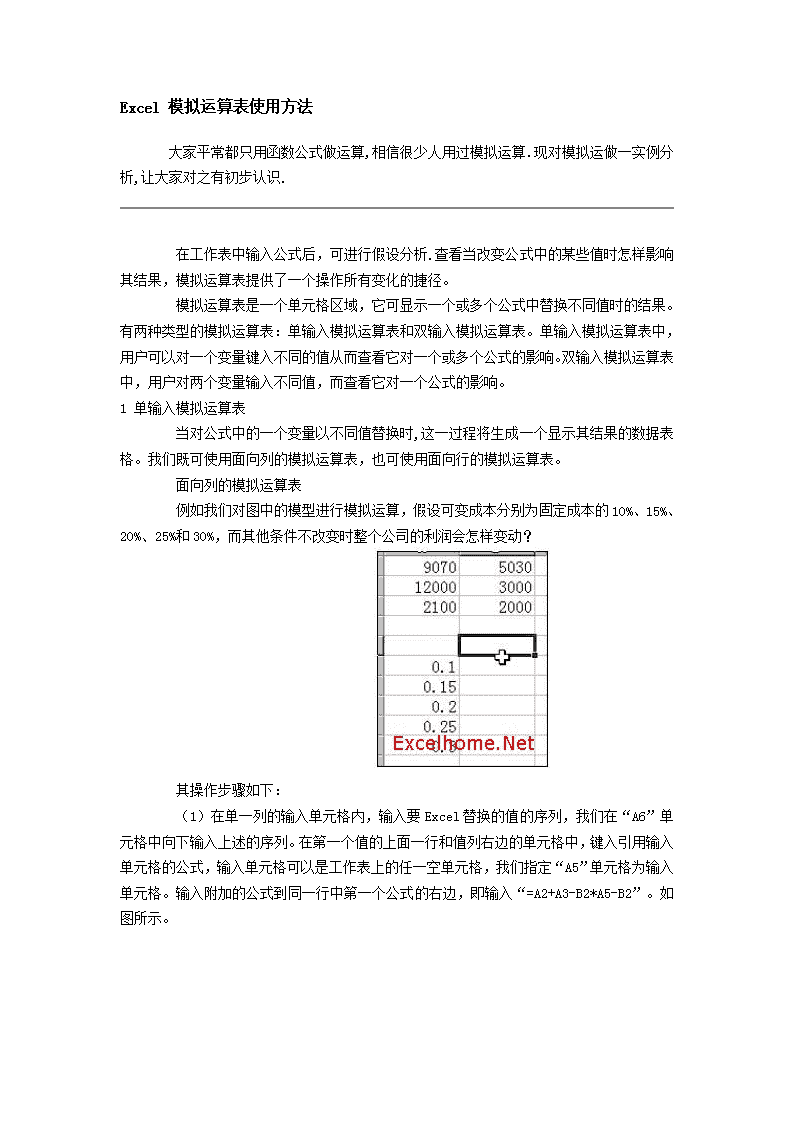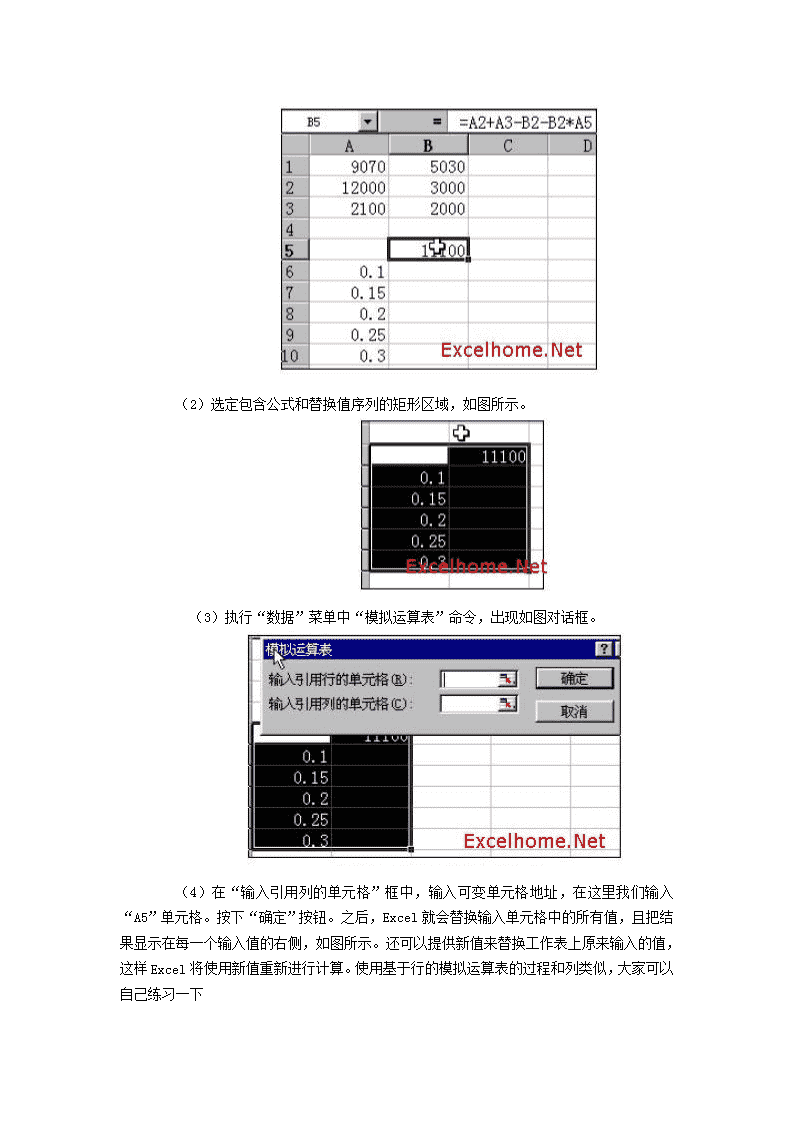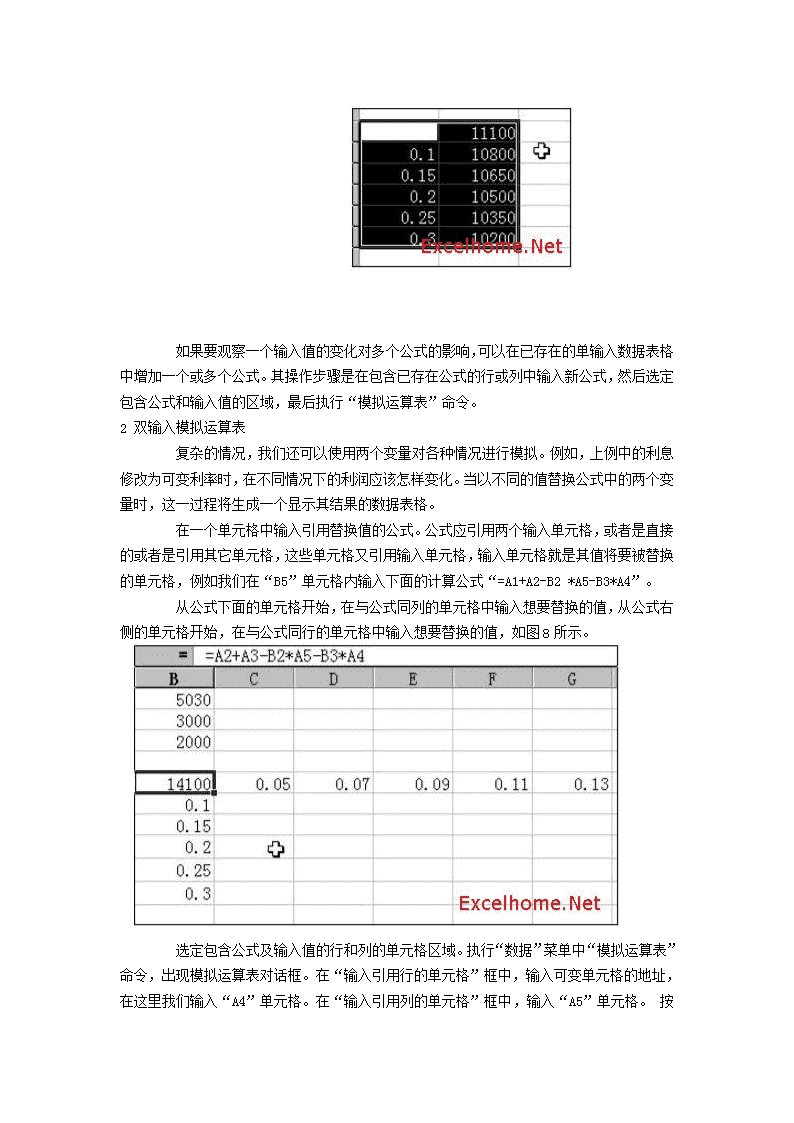- 410.00 KB
- 2022-04-29 14:28:18 发布
- 1、本文档共5页,可阅读全部内容。
- 2、本文档内容版权归属内容提供方,所产生的收益全部归内容提供方所有。如果您对本文有版权争议,可选择认领,认领后既往收益都归您。
- 3、本文档由用户上传,本站不保证质量和数量令人满意,可能有诸多瑕疵,付费之前,请仔细先通过免费阅读内容等途径辨别内容交易风险。如存在严重挂羊头卖狗肉之情形,可联系本站下载客服投诉处理。
- 文档侵权举报电话:19940600175。
'Excel模拟运算表使用方法 大家平常都只用函数公式做运算,相信很少人用过模拟运算.现对模拟运做一实例分析,让大家对之有初步认识. 在工作表中输入公式后,可进行假设分析.查看当改变公式中的某些值时怎样影响其结果,模拟运算表提供了一个操作所有变化的捷径。 模拟运算表是一个单元格区域,它可显示一个或多个公式中替换不同值时的结果。有两种类型的模拟运算表:单输入模拟运算表和双输入模拟运算表。单输入模拟运算表中,用户可以对一个变量键入不同的值从而查看它对一个或多个公式的影响。双输入模拟运算表中,用户对两个变量输入不同值,而查看它对一个公式的影响。1单输入模拟运算表 当对公式中的一个变量以不同值替换时,这一过程将生成一个显示其结果的数据表格。我们既可使用面向列的模拟运算表,也可使用面向行的模拟运算表。 面向列的模拟运算表 例如我们对图中的模型进行模拟运算,假设可变成本分别为固定成本的10%、15%、20%、25%和30%,而其他条件不改变时整个公司的利润会怎样变动? 其操作步骤如下: (1)在单一列的输入单元格内,输入要Excel替换的值的序列,我们在“A6”单元格中向下输入上述的序列。在第一个值的上面一行和值列右边的单元格中,键入引用输入单元格的公式,输入单元格可以是工作表上的任一空单元格,我们指定“A5”单元格为输入单元格。输入附加的公式到同一行中第一个公式的右边,即输入“=A2+A3-B2*A5-B2”。如图所示。
(2)选定包含公式和替换值序列的矩形区域,如图所示。 (3)执行“数据”菜单中“模拟运算表”命令,出现如图对话框。 (4)在“输入引用列的单元格”框中,输入可变单元格地址,在这里我们输入“A5”单元格。按下“确定”按钮。之后,Excel就会替换输入单元格中的所有值,且把结果显示在每一个输入值的右侧,如图所示。还可以提供新值来替换工作表上原来输入的值,这样Excel将使用新值重新进行计算。使用基于行的模拟运算表的过程和列类似,大家可以自己练习一下
如果要观察一个输入值的变化对多个公式的影响,可以在已存在的单输入数据表格中增加一个或多个公式。其操作步骤是在包含已存在公式的行或列中输入新公式,然后选定包含公式和输入值的区域,最后执行“模拟运算表”命令。2双输入模拟运算表 复杂的情况,我们还可以使用两个变量对各种情况进行模拟。例如,上例中的利息修改为可变利率时,在不同情况下的利润应该怎样变化。当以不同的值替换公式中的两个变量时,这一过程将生成一个显示其结果的数据表格。 在一个单元格中输入引用替换值的公式。公式应引用两个输入单元格,或者是直接的或者是引用其它单元格,这些单元格又引用输入单元格,输入单元格就是其值将要被替换的单元格,例如我们在“B5”单元格内输入下面的计算公式“=A1+A2-B2*A5-B3*A4”。 从公式下面的单元格开始,在与公式同列的单元格中输入想要替换的值,从公式右侧的单元格开始,在与公式同行的单元格中输入想要替换的值,如图8所示。 选定包含公式及输入值的行和列的单元格区域。执行“数据”菜单中“模拟运算表”命令,出现模拟运算表对话框。在“输入引用行的单元格”框中,输入可变单元格的地址,在这里我们输入“A4”单元格。在“输入引用列的单元格”框中,输入“A5”单元格。
按下“确定”按钮。 按下“确定”按钮之后,Excel就会替换输入单元格中的所有值,且把结果显示为一个表格,如图所示。我们还可以提供新值来替换工作表上原来输入的值,这样Excel将使用新值重新进行计算。模拟运算表Excel模拟运算表是一种只需一步操作就能计算出所有数值变化的模拟分析工具。它可以显示公式中某些值的变化对计算结果的影响,为同时求解某一运算中所有可能的变化值组合提供了捷径。另外,模拟运算表还可以将所有不同的计算结果同时显示在工作表中,便于查看和比较。模拟运算表的分类模拟运算表有两种类型,即单变量模拟运算表和双变量模拟运算表。单变量模拟运算表是在工作表中输入一个变量的多个不同值,分析这些不同变量值对一个或多个公式计算结果的影响。
双变量模拟运算表用于分析两个变量的几组不同的数值变化对公式计算结果的影响。在应用时,这两个变量的变化值分别放在一行与一列中,而两个变量所在的行与列交叉的那个单元格反映的是将这两个变量代入公式后得到的计算结果。双变量模拟运算表中的两组输入数值使用同一个公式。这个公式必须引用两个不同的输入单元格。在输入单元格中,源于数据表的输入值将被替换。工作表中的任何单元格都可作为输入单元格,尽管输入单元格不必是数据表的一部分,但是数据表中的公式必须引用输入单元格。二、单变量模拟运算表的应用已知某企业所生产产品的单价、销量、固定成本、单位变动成本,如图所示。假设产品单价分别为250元、252元、254元、256元、258元,试求其他条件不变时的利润变动额。这是已知一个变量的多个不同值,求对应的不同计算结果的问题,可以用单变量模拟运算表来解决。操作步骤如下:第一步,在E2单元格中输入公式“=B1*B4-B3*B4-B2”,在D3:D9单元格区域输入单变量可能的取值。应注意的是,如果可能的取值在同一列中,则含有公式的单元格必须在第一个变量取值的右上角(此处为E2单元格);如果可能的取值在同一行中,则含有公式的单元格必须在第一个变量取值的左下角。第二步,选定包含变量和公式的单元格区域D2:E9。第三步,从“数据”菜单中选择“模拟运算表”选项,出现“模拟运算表”对话框。第四步,在“模拟运算表”对话框中有两个编辑框,分别为“输入引用行的单元格”和“输入引用列的单元格”。如果变量的一组值放在同一行中,则在“输入引用行的单元格”编辑框中输入变量所在的第一个单元格左边的单元格;如果变量的一组值放在同一列中,则在“输入引用列的单元格”编辑框中输入变量所在的第一个单元格上面的单元格。本例中的一组变量放在D列,所以应该在“输入引用列的单元格”编辑框中输入D2单元格,如图1所示。第五步,单击“确定”选项,模拟运算表就会根据不同的变量值进行计算,同时将计算结果填充到运算表中相应的位置。单变量模拟运算表还可以同时对多个公式进行计算。如图1所示,在F2单元格可以设置公式“=B2*B4”,以下的操作方法基本相同,这里不再详细说明。三、双变量模拟运算表的应用双变量模拟运算表在计算公式固定的前提下,可快速求出两个变量连续变动的计算结果,下面举例说明其具体用法。1.单变量模拟运算表仅考虑了单价的变化,没有考虑销售量的变化。
若销售量和单价都发生变化,其他条件不变,可以用双变量模拟运算表来预测利润。操作步骤如下:第一步,先设计好模拟运算表的模板,如图2所示,两个变量的变化值分别填在一行与一列中,而两个变量所在的行与列交叉的那个单元格反映的是将这两个变量代入公式后得到的计算结果。第二步,在B12:B17和C11:H11单元格区域输入两个变量的取值。第三步,在B11单元格中输入公式“=B1*B4-B3*B4-B2”,要注意的是,公式必须放在两组变量交叉的单元格B11中。第四步,选定包含两组变量和公式的单元格区域B11:H17。第五步,单击“数据”菜单中的“模拟运算表”选项,出现“模拟运算表”对话框。第六步,在“输入引用行的单元格”编辑框中引用行系列数据变量的位置,这里是B4;在“输入引用列的单元格”编辑框中引用列系列数据变量的位置,这里是B1。第七步,单击“确定”选项即得到结果。3从模拟运算表中清除结果 对于不再需要的运算结果,可以将它们从工作表中清除。由于运算结果是在数组中,所以我们不能清除单个值,而必须清除所有的值。还应注意不能选定公式和输入值,否则Excel将清除包括公式和输入值在内的整个表。 操作步骤如下: (1)选定数据表格中的所有结果值。 (2)在“编辑”菜单中,选择“清除”,然后再选择“全部”命令。'
您可能关注的文档
- 单变量模拟运算表说明
- 利用excel双变量模拟运算表进行购房贷款方案决策的论文
- excel中如何运用模拟运算表
- 单变量模拟运算表说明
- 单变量模拟运算表说明
- 单变量模拟运算表说明
- 单变量模拟运算表说明
- 利用excel双变量模拟运算表进行购房贷款方案决策
- 利用Excel双变量模拟运算表进行购房贷款方案决策.doc
- (第二讲)单变量与规划求解模拟运算表ppt培训课件
- excel中如何运用模拟运算表
- 单变量模拟运算表说明
- excel_模拟运算表使用方法
- excel 模拟运算表使用方法
- excel模拟运算表在分期付款中的应用
- excel 模拟运算表
- Excel中如何运用模拟运算表.doc
- 模拟运算表实验